PRE REQUISITI
Installazione LAMP (Apache, Mysql e PHP) su Ubuntu 16.04 (Articolo)
Per una gestione più semplice del database consigilio di installare anche il PHPmyAdmin (Articolo)
INSTALLAZIONE ZABBIX SERVER
Prima di tutto aggiorniamo il sistema
|
0 |
sudo apt-get update |
Installiamo i moduli PHP di cui Zabbix ha bisogno
|
0 |
sudo apt-get install php7.0-xml php7.0-bcmath php7.0-mbstring |
Prima di scaircare il pacchetto di installazione verificare l’ultima versione disponbile al link http://repo.zabbix.com/zabbix/
Individuata l’ultima versione (la versione utilizzata in questo tutorial è la 3.4.4) procediamo allo scarico del pacchetto con i comandi:
|
0 |
sudo wget http://repo.zabbix.com/zabbix/3.4/ubuntu/pool/main/z/zabbix-release/zabbix-release_3.4-1+xenial_all.deb |
|
0 |
sudo dpkg -i zabbix-release_3.4-1+xenial_all.deb |
Se è tutto OK dovremmo vedere una schermata come quella sovrastante
Effettuare di nuovo un aggiornamento con il nuovo repository aggiunto:
|
0 |
sudo apt-get update |
Procedere quindi all’installazione di Zabbix Server e del Frontend con il supporto di MySQL:
|
0 |
sudo apt-get install zabbix-server-mysql zabbix-frontend-php |
Installare l’agent di Zabbix con il comando:
|
0 |
sudo apt-get install zabbix-agent |
CONFIGURAZIONE DEL DATABSE MYSQL
Accediamo al Database con le credenziali di root:
|
0 |
sudo mysql -uroot -p |
Creare il database per Zabbix con il comando:
|
0 |
create database zabbix character set utf8 collate utf8_bin; |
Creare un utenza per l’accesso al database appena creato:
|
0 |
grant all privileges on zabbix.* to zabbix@localhost identified by 'INSERIRE_LA_PASSWORD'; |
NOTA: al posto di INSERIRE_LA_PASSWORD inserire una password dell’utenza
Applichiamo i nuovi permessi con il comando:
|
0 |
flush privileges; |
Quindi usciamo dalla console del database:
|
0 |
quit; |
Eseguire il seguente comando per impostare lo schema e importare i dati nel database zabbix.
Useremo zcat poiché i dati nel file sono compressi.
|
0 |
zcat /usr/share/doc/zabbix-server-mysql/create.sql.gz | mysql -uzabbix -p zabbix |
Quindi inseriamo la password dell’utente zabbix creato in precedenza
NOTA BENE: se è tutto OK non dovremmo ricevere nessun errore da console.
Affinché il server Zabbix possa utilizzare questo database, è necessario impostare la password del database nel file di configurazione del server Zabbix.
Aprire il file di configurazione con il comando:
|
0 |
sudo nano /etc/zabbix/zabbix_server.conf |
Individuiamo la sezione come mostrato nella figura sovrastante
|
0 1 2 3 4 5 6 |
### Option: DBPassword # Database password. Ignored for SQLite. # Comment this line if no password is used. # # Mandatory: no # Default: # DBPassword= |
Quindi decommentiamo la riga DBPassword= e inseriamo la password dell’utente zabbi@localhost creato in precedenza
Se abbiamo fatto tutto correttamente dovremmo vedere una schermata come quella sovrastante con la seguente riga decommentata e valorizzata
DBPassword=INSERIRE_PASSWORD_UTENTE_ZABBIX
Salviamo e chiudiamo il file
CONFIGURAZIONE DEL PHP
Apriamo il file ci configurazione di Apache con il comando:
|
0 |
sudo nano /etc/zabbix/apache.conf |
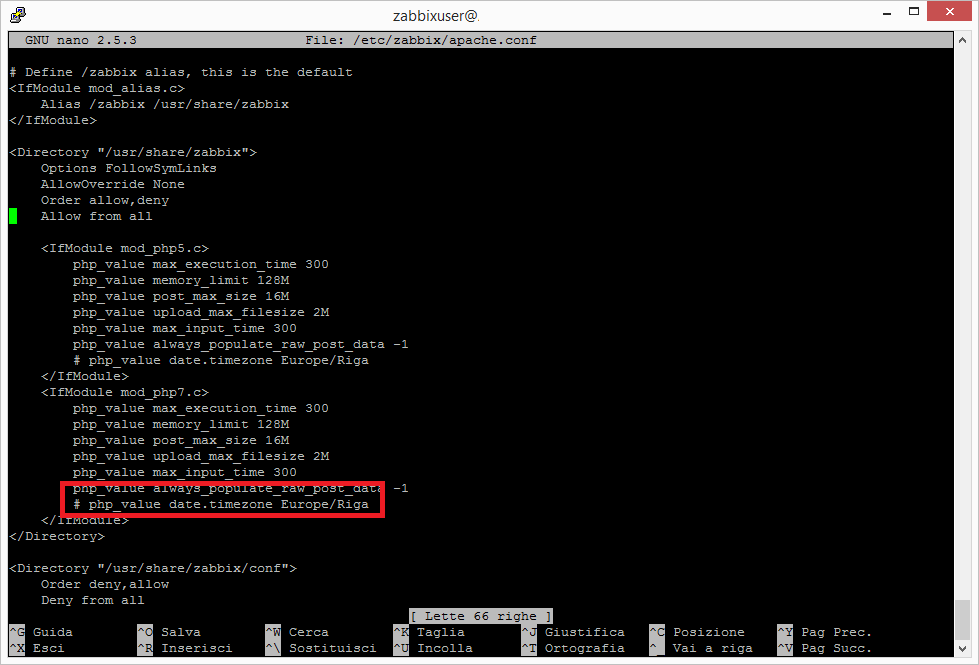
Individuiamo la riga relativa al Timezone (vedi immagine sovrastante)
Decommentiamo la riga e valorizziamolo con il nostro time zone (in questo caso il time zone corretto è Europe/Rome)
Se abbiamo fatto tutto correttamante dovremmo vedere un immagine come quella sovrastante
Salviamo e chiudiamo il file
Riavviamo Apache per applicare la configurazione
|
0 |
sudo systemctl restart apache2 |
Riavviamo Zabbix Server
|
0 |
sudo systemctl start zabbix-server |
Quindi verifichaimo lo stato del nostro Zabbix Server con il comando:
|
0 |
sudo systemctl status zabbix-server |
Se è tutto OK dovremmo vedere una schermata come quella sovrastante con il servizio Active (running)
Quindi abilitiamo il servizio Zabbix Server a partire all’avvio del server con il comando:
|
0 |
sudo systemctl enable zabbix-server |
Se è tutto OK dovremmo leggere le seguenti righe
Synchronizing state of zabbix-server.service with SysV init with /lib/systemd/systemd-sysv-install…
Executing /lib/systemd/systemd-sysv-install enable zabbix-server
CONFIGURAZIONE DI ZABBIX DA INTERFACCIA WEB
Apriamo da un qualsiasi il browser il link:
http://IP_DEL_SERVER_ZABBIX/zabbix/
Dovremmo vedere la schermata di benvenuto
Clicchaimo su Next Step
Se i pre-requisiti sono tutti OK clicchiamo su Next step
Inseriamo tutti i paramentri per la configurazione del database quindi clicchiamo su Next step
Lasciamo tutto invariato e clicchiamo su Next step
NOTA BENE: il campo Name è facoltativo ma in caso di più server Zabbix presenti all’interno della rete conviene valorizzarlo per distinguerli
Cliccare su Next step se il riepilogo è OK
Cliccare su Finish per terminare l’installazione
A questo punto la configurazione dell’interfaccia web è completa.
ATTENZIONE: durante la fase di configurazione è stato creato il file /usr/share/zabbix/conf/zabbix.conf.php Consiglio di salvare il file perchè potrebbe servire in futuro.
Per accedere inseriamo le credenziali di default
USER: Admin
PASSWORD: zabbix

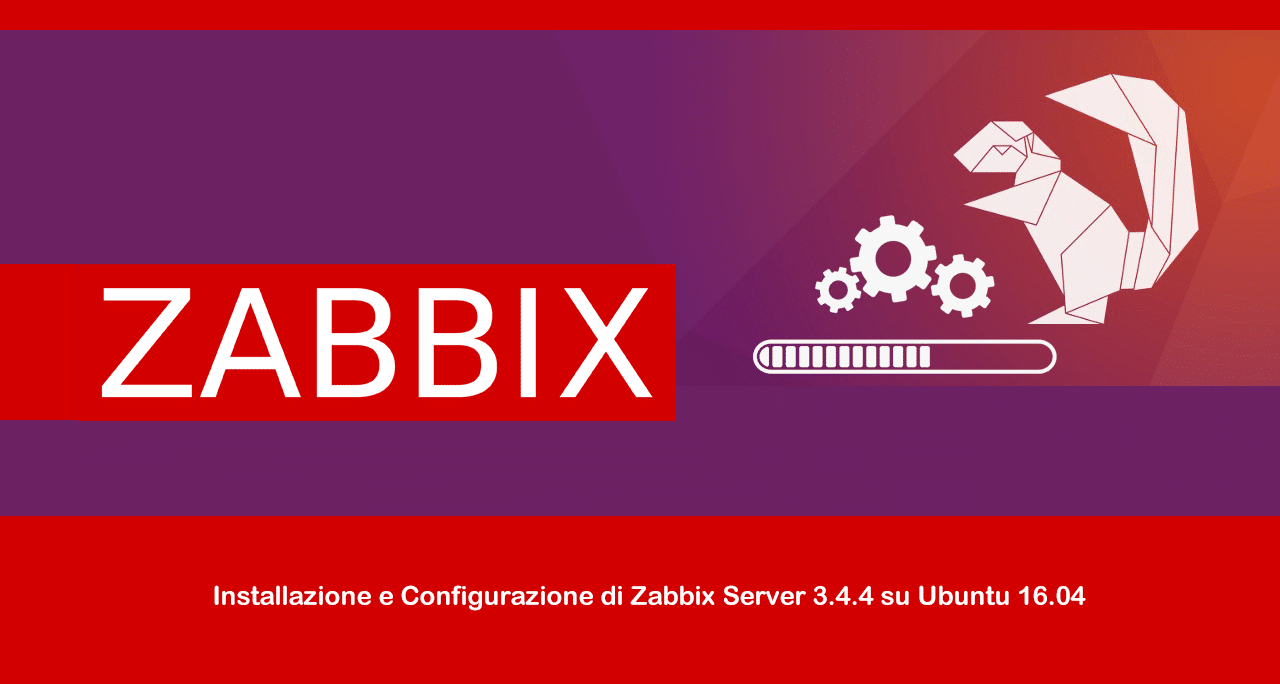

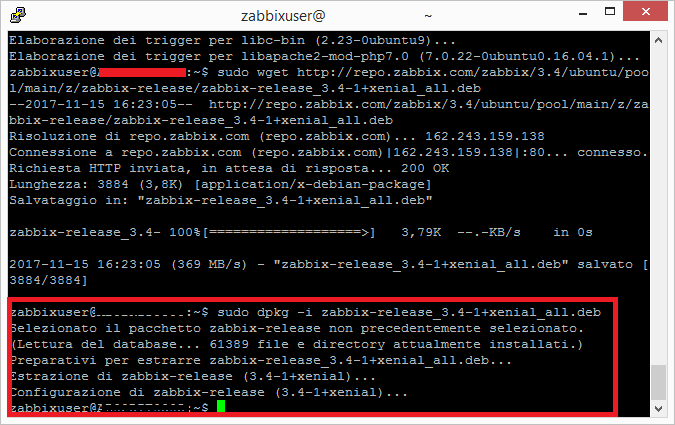
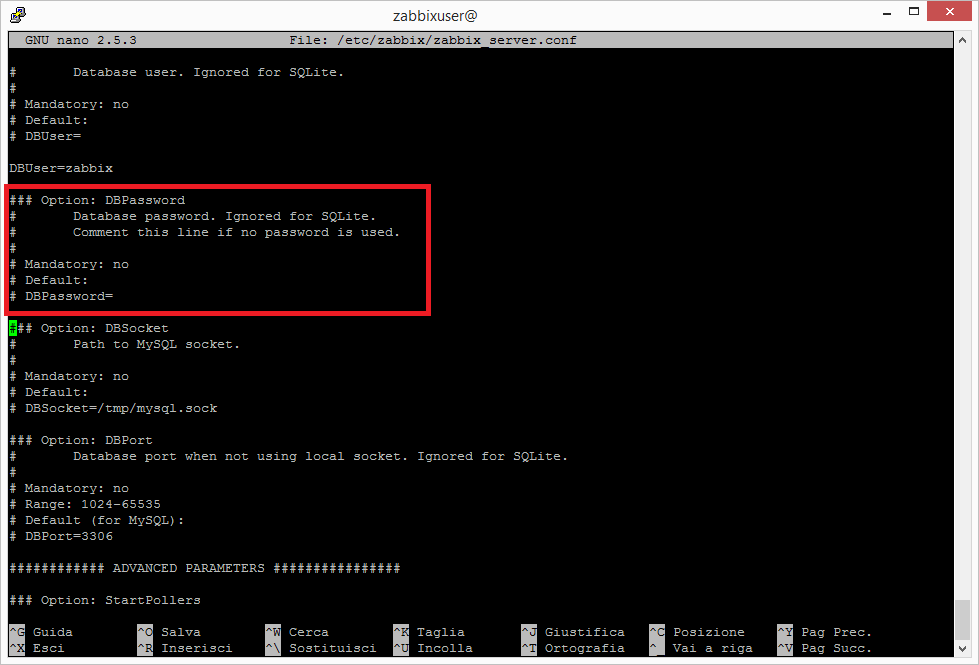
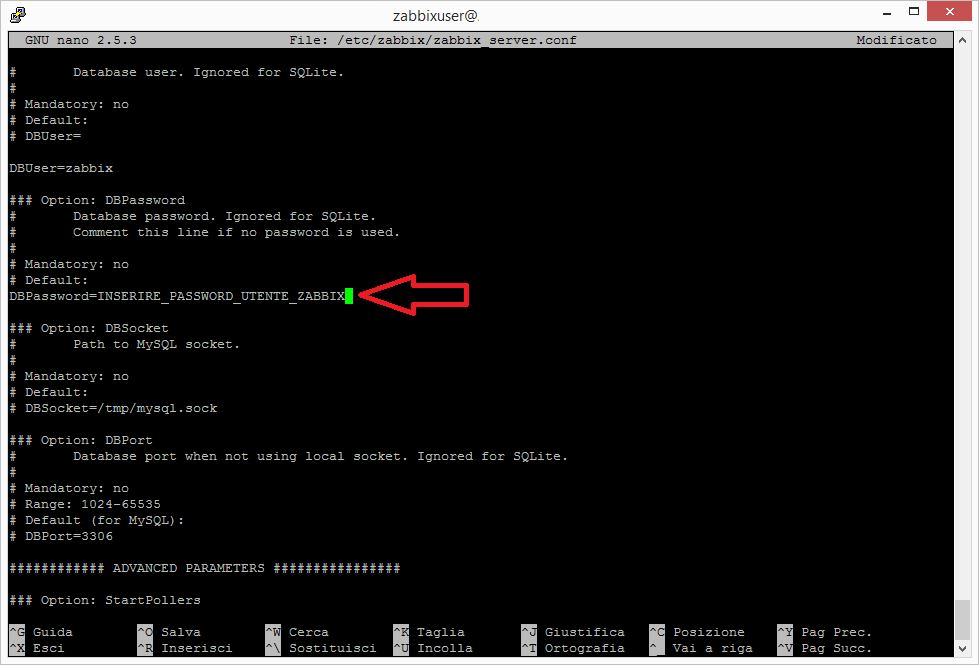
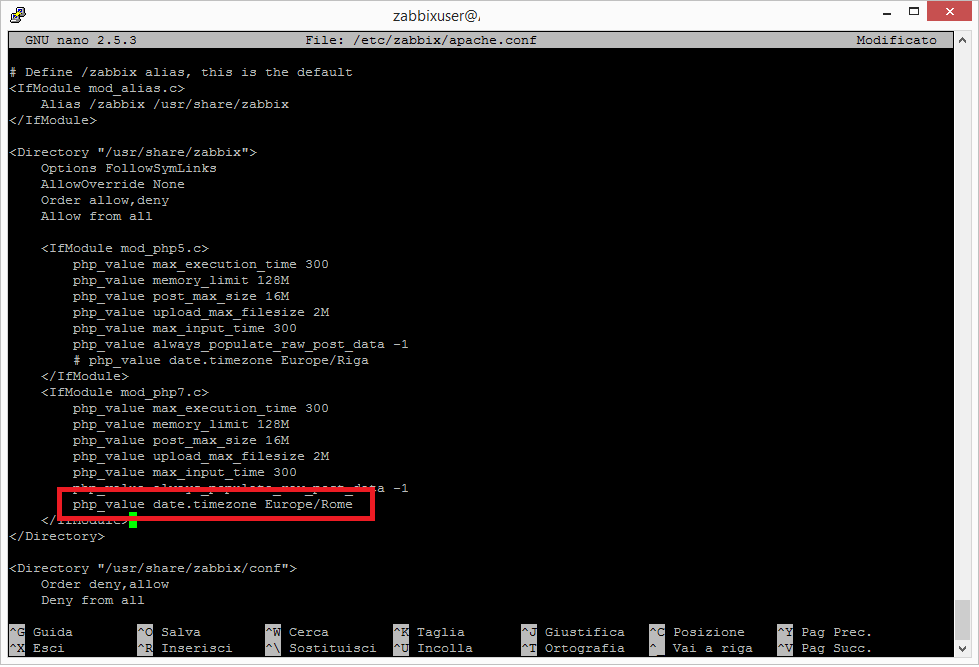
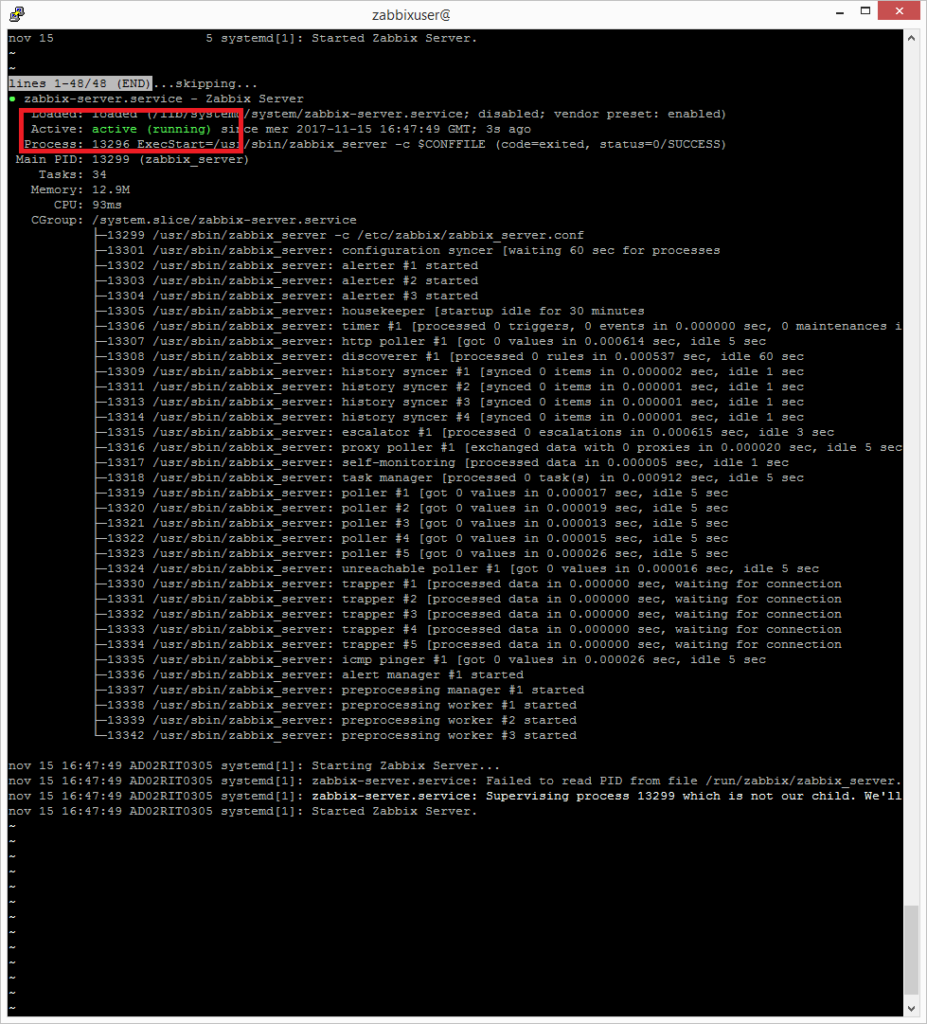
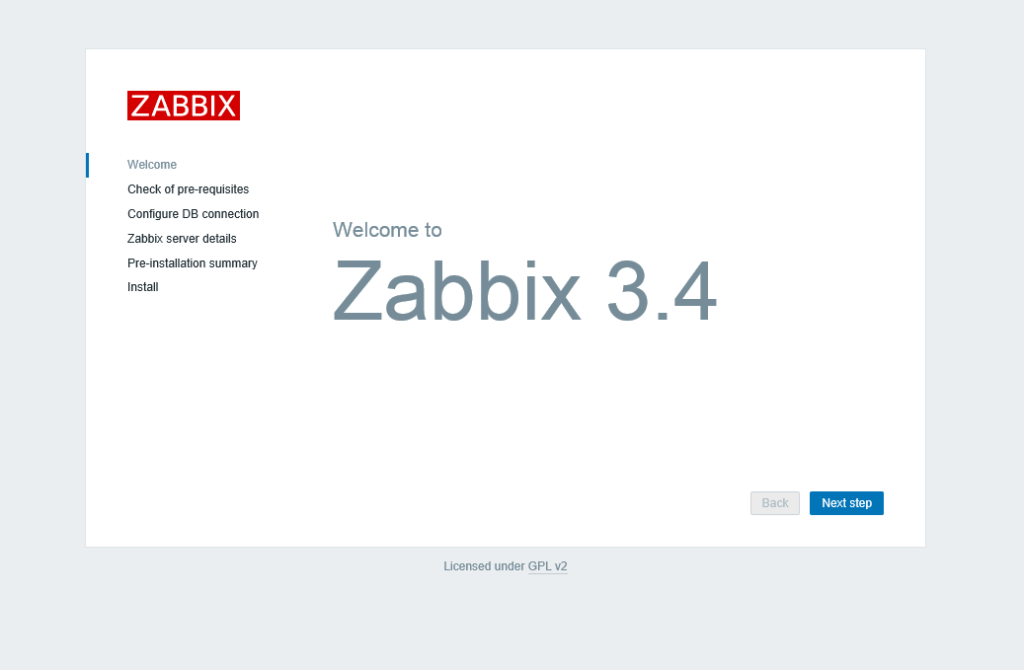
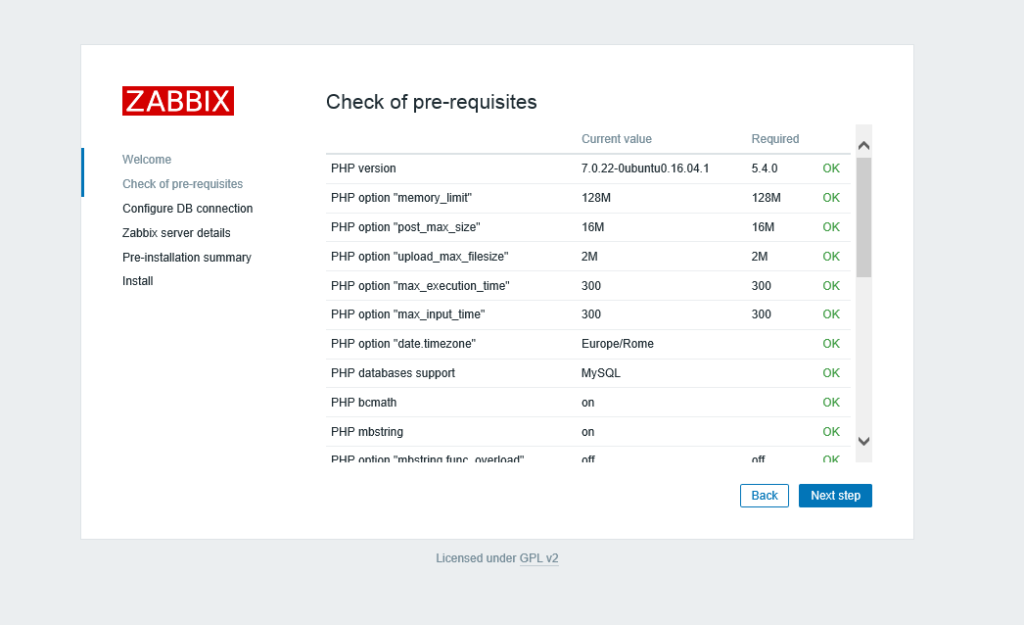
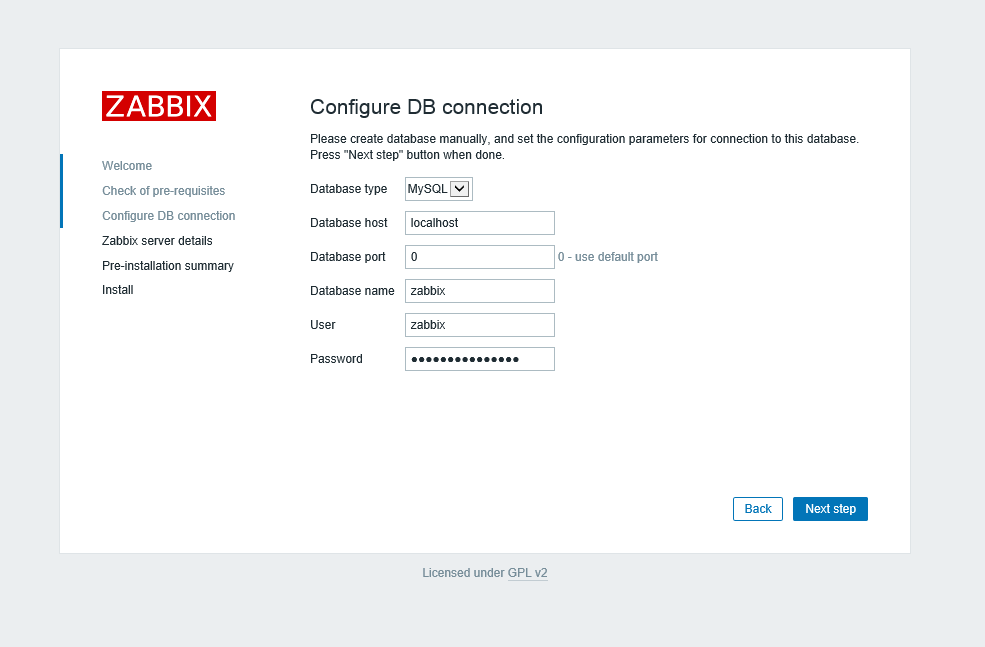
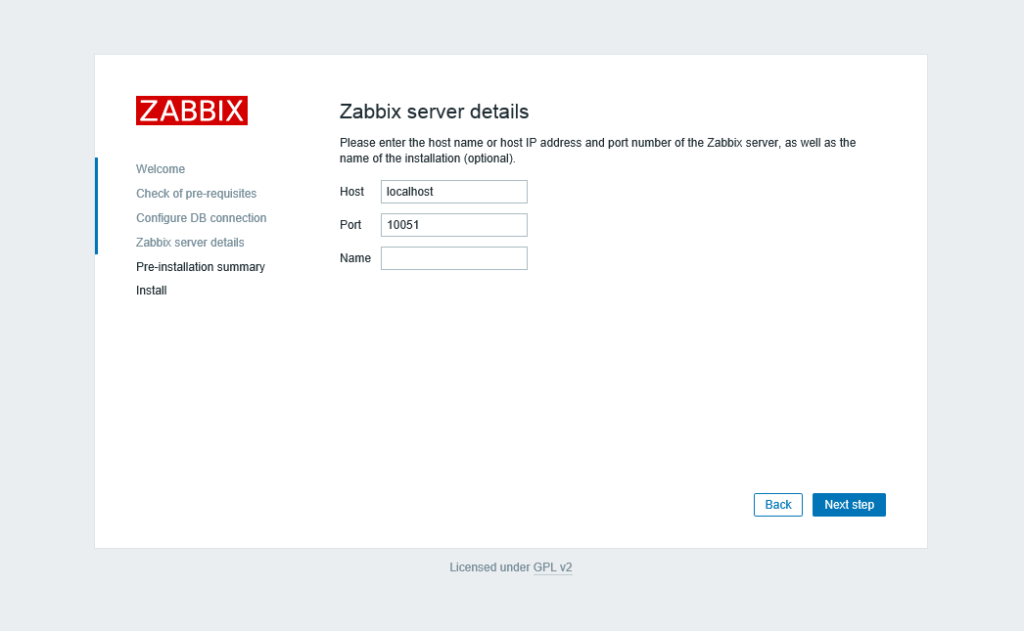
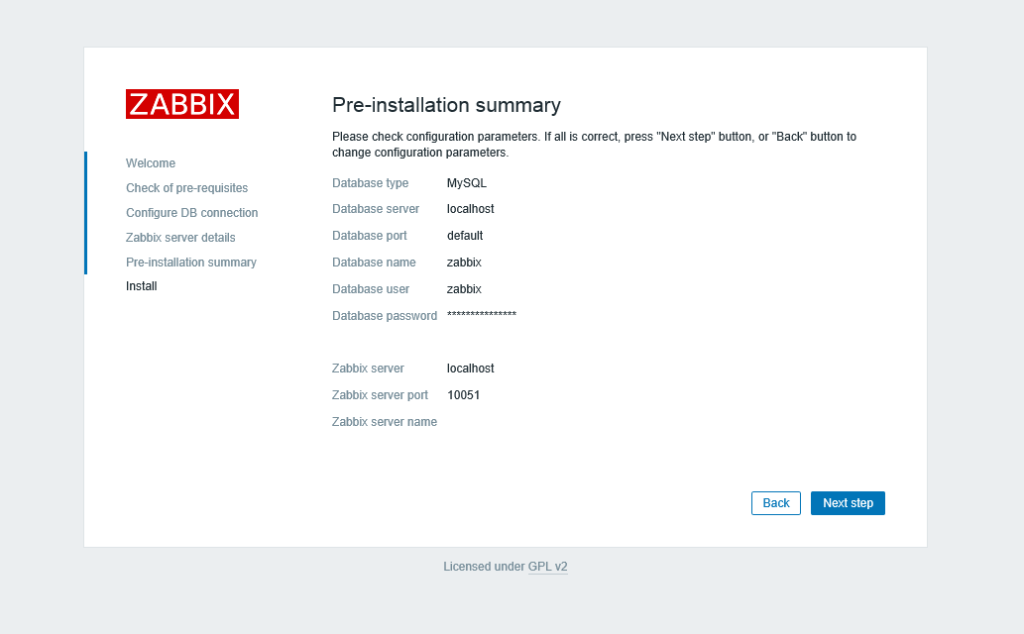
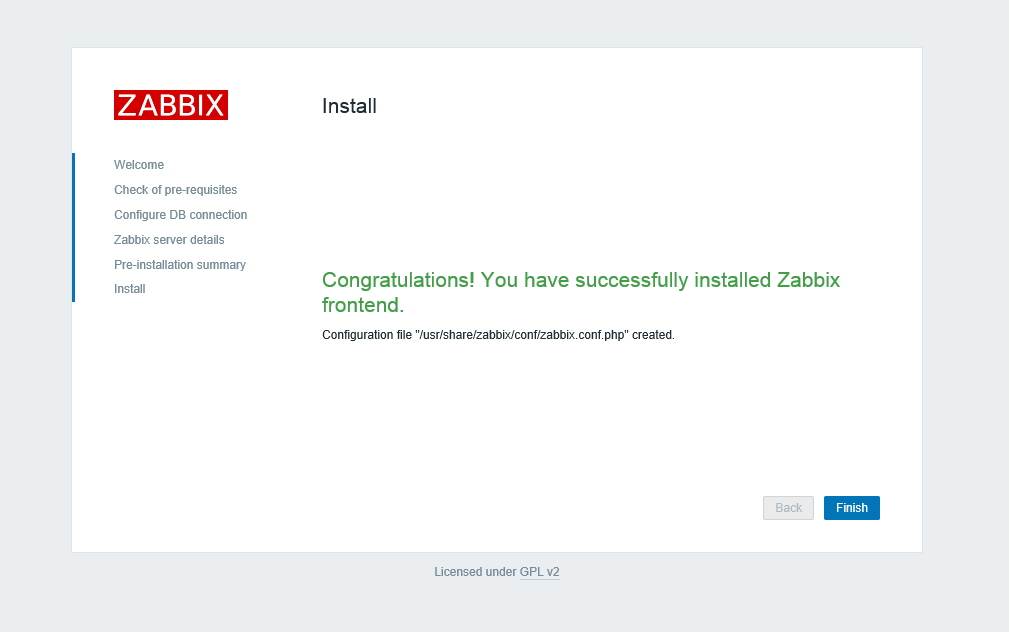
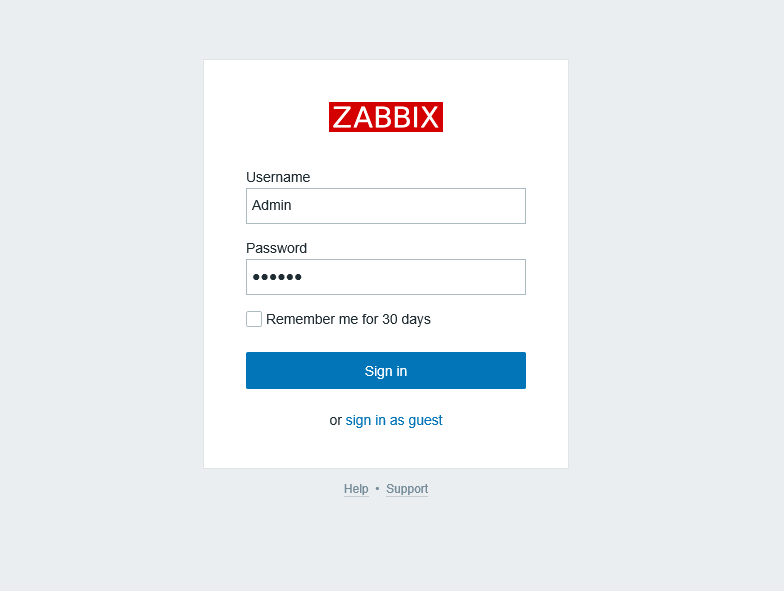



































Ok perfetto!!!
Ok perfetto!!!!
come non detto… trovato 😉
Ottimo articolo, grazie!
per caso hai anche qualche suggerimento per configurare gli agent su windows?